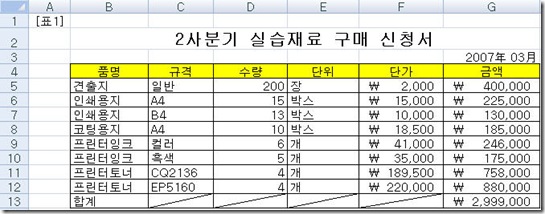파일을 받으신후 엑셀파일을 여실때 암호를 묻습니다.
시험장에서도 마찬가지 입니다.
문제지인 한글파일의 암호를 입력해주세요
문제1 기본작업(20점) 주어진 시트에 대하여 다음작업을 수행하고 저장하시오.
1. ‘기본작업-1’ 시트에 다음의 자료를 주어진 대로 입력하시오. (5점)
1번 풀이
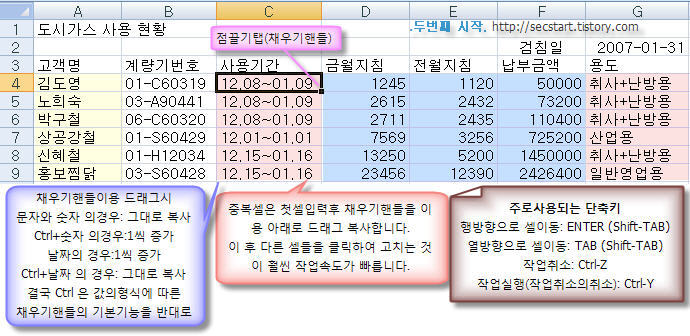
1번문제의 의도는 엑셀의 기본적인 사용법을 체크하는 것입니다. 얼마나 빨리, 얼마나 정확하게 데이터를 입력하는가를 묻는 단순한 문제입니다.
점끌기탭(채우기핸들)을 사용하시는 것이 많이 편하실 것입니다.
위에 적지 않았는데 두셀을 선택후 점끌기탭(채우기핸들)을 드래그하시면 두셀의 값의 차이 만큼이 반영되는 것도 알아두세요.
예로 10과 20이 든 두셀을 선택후 채우기핸들을 사용하시면 두 셀의 차이 만큼의 값이 다음셀에 반영됩니다.
2. ‘기본작업-2’ 시트에 대하여 다음의 지시사항을 처리하시오. (각 2점)
① [B2:G2] 영역은 ‘셀 병합 후 가로, 세로 가운데 맞춤’, 글꼴 ‘굴림체’, 크기 ‘16’, 글꼴 스타일 ‘굵게’로 지정하시오.영역을 선택후
1.셀병합후 가운데 맞춤(![]() ) 클릭
) 클릭
(이는 엑셀2007버전입니다,버전에 따라 앞의버튼만 보일수 있습니다.)
2. 가로 세로 가운데 맞춤(![]() ) 앞쪽의 3개가 수평맞춤,뒤쪽의 셋이 수직 맞춤입니다.
) 앞쪽의 3개가 수평맞춤,뒤쪽의 셋이 수직 맞춤입니다.
3. 글꼴은 굴림체(굴림과 굴림체는 서로 다릅니다) 로 맞추어 주시고 크기는 16 으로 맞춰주세요. 스타일은 '굵게' 지정하여 주십시오.
② [G3] 셀의 날짜 표시 형식은 사용자 정의 서식을 이용하여 ‘yyyy年 mm月’로 지정하시오.
셀서식은 기본작업에서 가장 자주사용되는 엑셀기능입니다.
셀서식창 하나는 마스터 해주세요.
단축키는 ctrl-1 이고 마우스오른쪽버튼을 눌러도 셀서식이 있습니다.
물론 맨위의 메뉴바에도 셀서식이 있습니다.
이 문제는 셀서식의 표시형식 사용자정의서식을 묻고 있습니다.
1. 셀서식창을 엽니다.(ctrl-1)
2. 표시형식의 사용자정의서식 범주를 선택합니다.
3. 형식의 입력란에 yyyy"年" mm"月" 을 입력합니다.(따옴표로 둘러진부분은 그대로 출력됩니다. 물론 사용자서식명령(yyyy, mm 등) 이 아닌경우 그대로 출력됩니다만 정석은 따옴표로 둘러주시는 것이 맞습니다. yyyy 를 그대로 출력할 일이 있는데 이를 서식명령으로 인식한다면 안되겠지요.)
4. 한자 변환은 윈도우의 모든 프로그램에서 동일합니다. 한글입력후 한자키 로 원하는 한자 선택.
5. 보기로 확인후 원하는 서식으로 적용되었다면 확인.
③ [B4:G4] 영역은 ‘가로 가운데 맞춤’, 셀 음영 ‘노랑’으로 지정하시오.
 영역 선택후 셀서식 창을 엽니다.(ctrl-1)
영역 선택후 셀서식 창을 엽니다.(ctrl-1)
채우기 탭으로 갑니다.
배경색에서 '노랑' 색을 찾습니다.
④ [F5:G13] 영역의 셀 서식을 ‘통화 스타일(₩)’로 지정하시오.
⑤ [B4:G13] 영역에![]() (모든 테두리)를 적용하여 표시하고, [C13:F13] 영역 각각의 셀에는
(모든 테두리)를 적용하여 표시하고, [C13:F13] 영역 각각의 셀에는 ![]() 로 테두리를 적용하시오.
로 테두리를 적용하시오.

셀서식 창을 열고(ctrl-1) 테두리 탭에서 작업합니다.
윤곽선과 안쪽을 클릭하시고 테두리의 사선을 클릭하시면 됩니다.
2번문제 답안
3. ‘기본작업-3’ 시트에 대하여 다음의 지시사항을 처리하시오. (5점)
‘언어별 득점(평균) 현황’ 표에서 각 지역별 ‘영어’에서 ‘스페인어’까지 [B3:G10] 영역의 평균이 70 이하이면 각각 평가[I3:I10] 영역에 셀 음영 ‘빨강’으로 채우는 조건부 서식을 작성하시오.
▶ 단, 조건은 수식으로 설정하시오.
1. 셀포인터를 I3 셀에 놓습니다.
2. 메뉴-서식-조건부서식 창을 엽니다.
3. "수식" 을 선택합니다. (아래는 오피스2007의 화면입니다. 이전 버전은 조건부서식 창이 뜨면 가장 앞의 콤보박스를 수식으로 맞춥니다 이후는 동일합니다.)
4. "=AVERAGE(B3:G3)<=70" 를 입력합니다.(수식앞의 '=' 는 반드시 넣으셔야합니다. 또 이후수식은 IF 안의 조건식이라 생각하시고 입력하세요. 논리값(참,거짓)을 결과로 만들어 낼 수 있어야 합니다.)
5.서식버튼 클릭후 서식을 설정합니다.(셀음영:'빨강')

6. I10번까지 채우기핸들로 서식복사합니다.(혹은 1번에서 [I3:I10] 영역을 선택해 놓고 시작하셔도 좋습니다.)
3번문제의 답안
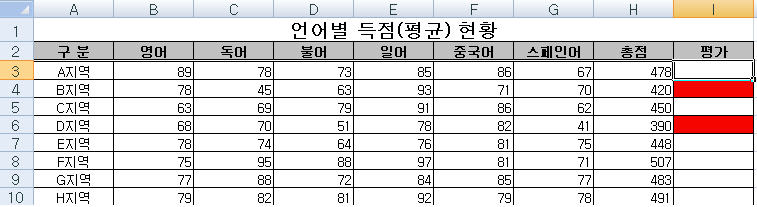
이상 기본문제 풀이였습니다. 기본문제의 핵심은 셀서식입니다. 셀서식창을 확실히 익혀두세요.
마늘빵.
'컴활 독학하기' 카테고리의 다른 글
| [기출풀이] 컴활2급실기 2007년1회A형 기출문제 풀이-기본작업 (3) | 2007.11.13 |
|---|---|
| [기출풀이] 컴활2급실기 2007년2회F형 기출문제 풀이-기타작업 (1) | 2007.11.13 |
| [기출풀이] 컴활2급실기 2007년2회F형 기출문제 풀이-분석작업 (0) | 2007.11.12 |
| [기출풀이] 컴활2급실기 2007년2회F형 기출문제 풀이-계산작업 (0) | 2007.11.12 |
| 컴활 2,3급의 실기시험 - 작업구성요소 (0) | 2007.10.18 |

 컴활2급실기_07년2회F형.zip
컴활2급실기_07년2회F형.zip